iPhone苹果手机怎样在itunes下载软件 iPhone苹果手机在itunes下载软件的方法
时间:2017-07-04 来源:互联网 浏览量:
今天给大家带来iPhone苹果手机怎样在itunes下载软件,iPhone苹果手机在itunes下载软件的方法,让您轻松解决问题。
苹果iPhone手机用户都知道,苹果手机虽然好用,但是下载软件特别麻烦,用电脑下载必须要安装itunes软件,然后才能下载,可是有很多人还是子安在不成功,那么到底该怎样下载呢?小编来讲解一下。具体方法如下:
1第一步,连接电脑和手机用苹果手机自带的数据线。注:有很多用户链接不成功,原因可能就是数据线不是原装的。
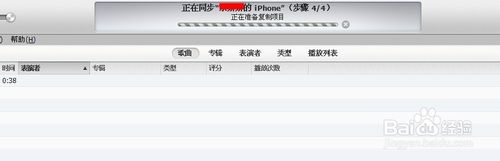 2
2第二步,链接成功后,点击进入“itunes store”如图所示
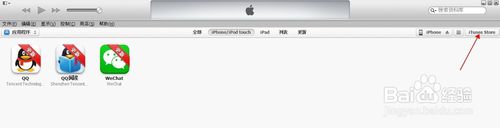 3
3在“itunes store”中找到要下载的软件,如图所示
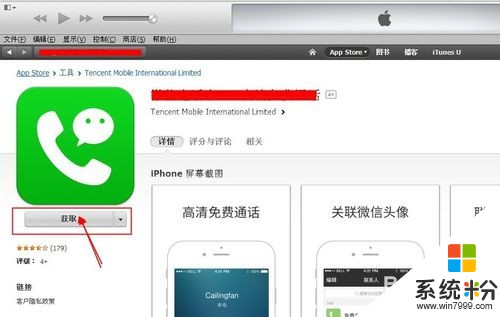 4
4点击“获取”然后输入密码。输入密码后,就开始下载了。如图所示

 5
5然后点击“资料库”中的"应用程序"可以看到我们下载的软件了。然后回到最初的页面,进入“iPhone”中。注:如果找不到iPhone,那么可以试着将itunes关闭,然后再打开,重新同步电脑和手机。
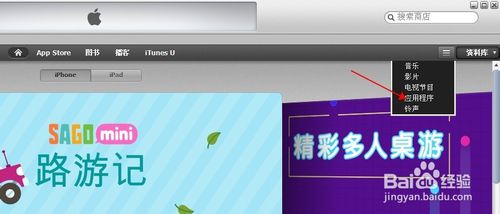
 6
6然后回到最初的页面,进入“iPhone”中,找到下载的软件,点击“安装”

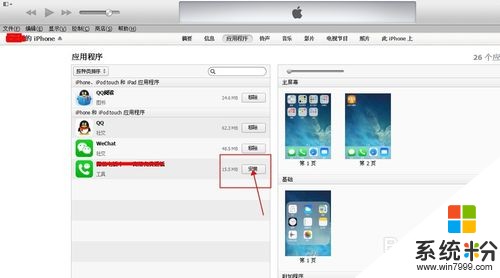 7
7点击“安装”,然后“安装”会变成“将要安装”这个时候我们点击右下角的“应用”如图红色箭头标注。点击应用以后,软件开始安装。

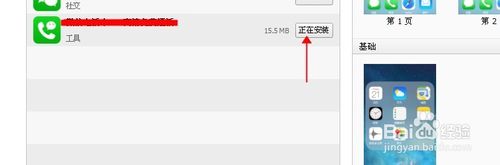 8
8安装完成后,打开手机查看。
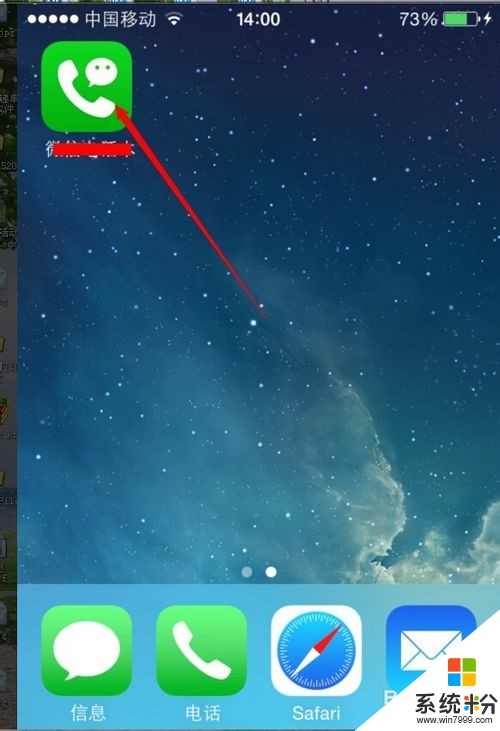
以上就是iPhone苹果手机怎样在itunes下载软件,iPhone苹果手机在itunes下载软件的方法教程,希望本文中能帮您解决问题。
我要分享:
相关教程
- ·苹果手机iPhone下载itunes怎么办 苹果手机iPhone如何下载itunes
- ·苹果手机怎样使用自带的查找iphone软件 苹果手机使用自带的查找iphone软件的方法
- ·iphone苹果手机文件删除如何恢复 iphone苹果手机文件删除恢复的方法有哪些
- ·如何在线升级苹果手机的itunes系统 苹果手机的系统如何在线升级
- ·苹果手机如何卸载软件 iPhone手机卸载软件的方法有哪些
- ·苹果手机如何连接到电脑下载软件 苹果手机连接到电脑下载软件的方法
- ·戴尔笔记本怎么设置启动项 Dell电脑如何在Bios中设置启动项
- ·xls日期格式修改 Excel表格中日期格式修改教程
- ·苹果13电源键怎么设置关机 苹果13电源键关机步骤
- ·word表格内自动换行 Word文档表格单元格自动换行设置方法
电脑软件热门教程
- 1 笔记本电脑hdmi接口怎样连接电视 笔记本电脑hdmi接口连接电视的方法
- 2 iPhone死机怎么解决 iPhone死机的解决方法有哪些
- 3 怎样让家里的电脑变成每月稳赚20%的工具? 让家里的电脑变成每月稳赚20%的工具的方法?
- 4电脑访问网络受限如何处理? 电脑访问网络受限处理的方法?
- 5上下键无法切换单元格 excel使用上下左右箭头无法选择单元格怎么办
- 6电脑显卡灰尘怎么清理?
- 7PHP 绘制K线图教程
- 8手机驱动安装失败怎么办 怎么解决手机驱动安装失败的问题
- 9笔记本电脑插上外接耳机但是仍然外放该怎么解决 笔记本电脑插上外接耳机但是仍然外放该如何解决
- 102345浏览器怎样提取网页中的视频、音乐? 2345浏览器提取网页中的视频、音乐的方法有哪些?
